【护眼精灵下载】EyeLoveU护眼精灵中文版 v3.6.4 最新版
软件介绍
现代社会的近视率越来越高,而长时间使用电脑就是造成近视的一个重要原因。这里为大家带来EyeLoveU护眼精灵,这是一款能够定时提醒用户让眼睛休息的软件,避免用户因为长时间使用电脑而导致近视,非常适合日常办公和学习使用,感兴趣的用户快来下载吧。
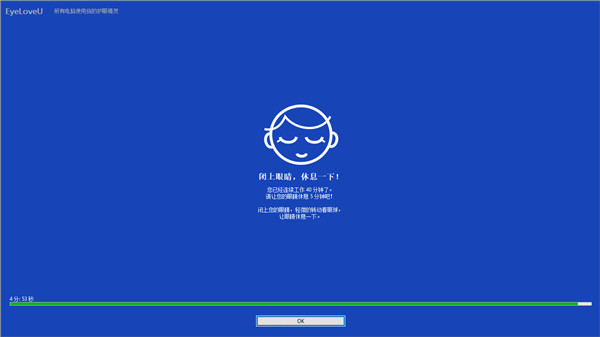
护眼精灵特色功能
1、智慧型提醒计时功能
智慧提醒模式可以依据您的滑鼠与键盘的动作,来精确的计算你电脑的操作时间,小巧的常驻程式不会减低电脑的效能,且一旦您离开电脑5分钟后,会中止计时并且将工作时间重新归零。是最聪明有效的工作计时方式,推荐您使用这个模式来进行计时提醒。
2、小休息
可以设定是否启动小休息功能,可以让您在工作的过程中,提醒您做5秒钟的眨眼动作,可预防干眼症。并且设定提醒的频率时间。一般成人的建议值为5分钟;儿童则设定为3分钟。
3、儿童家长专用
儿童家长专用的选项,将可以让提醒画面暂时无法被关闭,达到暂停使用电脑的目的。这个选项不仅仅适合儿童来使用,也特别适合于某些一接触到电脑就「无法自拔」的朋友,这可以强制您站起来走走,不仅可以让眼睛休息,也可以避免日后让一些现代文明病缠身。
您也不用担心工作会突然被中断,因为在进入休息时间之前的一分钟,EyeLoveU护眼精灵会提醒您即将进入休息时间,让您有充裕的时间将目前的工作告一段落。
4、密码保护
保护您的设定不会被随便更改,让保护儿童的机制更为彻底。一但您启动了密码保护之后,每一次要进行设定或离开程式的时候,都会要求您输入正确的密码。所以建议您如果有启用儿童家长专用的选项时,可以开启此功能,防止您的设定被修改。
5、人性化提醒画面
软件的提醒画面,会自动根据您的萤幕解析度出现最适当的大小。遮蔽中央70%的萤幕画面,让您暂时无法继续工作,但却保留空间可以让您将目前的工作进度进行存档。亲切的提醒画面,可以根据时段予以最贴切的提醒,例如接近用餐时间或超过就寝时间,都会有对应的提醒画面。
6、定时提醒模式
定时提醒模式可以在您设定的时间到时,而显示出提醒的画面。您也可以利用每个定时设定项目旁的勾选栏框,来启动或取消各组的定时提醒功能。
7、设定工作时间
可以让您设定连续使用电脑多久的时间长度。一般都设定为40到50分钟。如果是给小朋友使用的话,则建议设定为20到30分钟。
8、设定休息时间
可以决定休息时间的长度,预设的长度是5分钟。在我们的提醒画面中,您将可以看到休息时间的计时器,您可以根据这个计时器,来了解到还剩余多少的休息时间。如果您有勾选儿童家长专用的选项时,则在休息时间结束之前,将暂时无法关闭提醒的视窗,这样可以让小朋友暂停使用电脑。一直到休息时间结束之后,您就可以按下方的按钮来关闭提醒视窗。
9、监视设定
从系统工具列的程式图示上点选右键,从弹现的选单中,您可以设定监视的启动、暂停与停止。
10、立即休息
从系统工具列的程式图示上点选右键,从弹现的选单中,选择「立即休息!」,可以让EyeLoveU立即进入休息状态。
护眼精灵使用教程
1、下载后解压缩,将EyeLoveU安装到电脑里执行就能使用

2、开启护眼精灵后,预设是使用「智慧提醒模式」,主要是在工作时间满多久后自动进入休息提醒,在这个模式下还能启动「小休息」,每间隔多少时间就会提醒你应该眨眨眼或转一转眼睛。
如果你想固定几个提醒时间,也能选择左侧的「定时提醒模式」,在这模式下可自定最多9个时间,勾选后就会在时间一到跳出提醒。
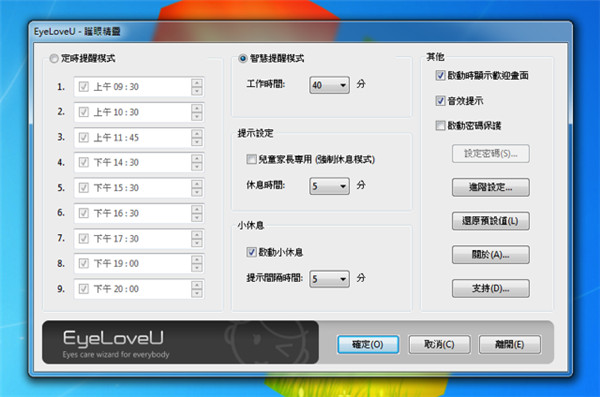
3、不想被小孩任意关闭软件或更改设定吗?可以启动密码保护,在设定密码后除非通过验证,否则就无法修改设定值或关闭护眼程式。

从「进阶设定」里可以调整提醒视窗的覆盖面积比例,预设70%,这是为了在提醒模式下依然可以处理一些工作,例如储存或暂时关闭某个城市;因为提醒是很柔性的,可以点选下方按钮将它关闭,若想要更硬性规定自己休息,勾选「不允许停止或暂停护眼精灵」达到强制让自己休息的效果。
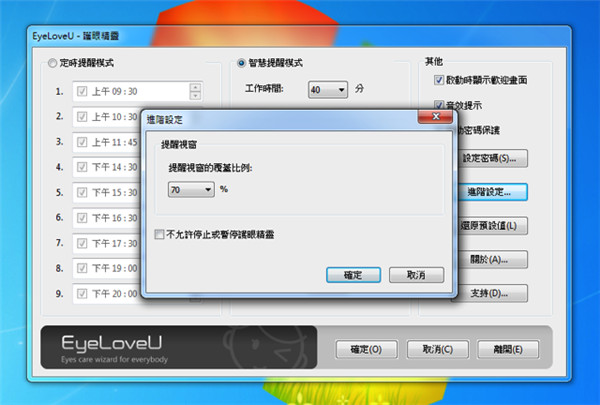
4、下面就是EyeLoveU 在预设的遮蔽70% 范围下跳出来的提醒效果,可以看到每次的文字和颜色都不太一样,下方很贴心地设计了一条进度列,让你知道应该还得休息多长时间。如果你想提前结束休息提醒,亦能点选下方按钮来确认关闭。
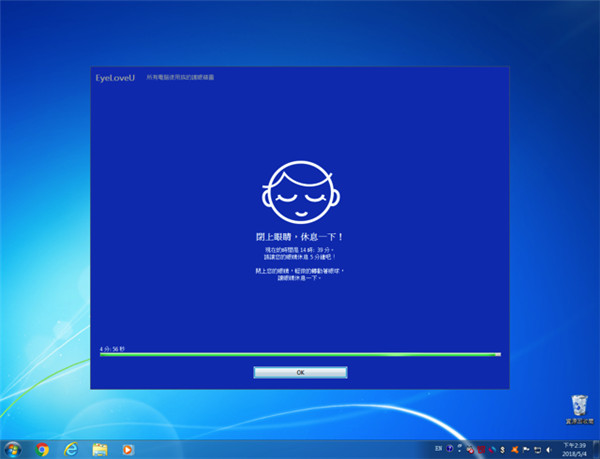
下载仅供下载体验和测试学习,不得商用和正当使用。
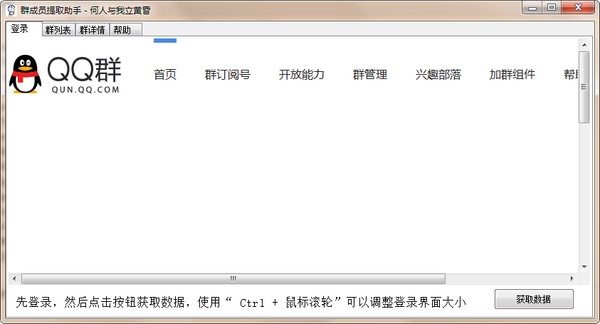
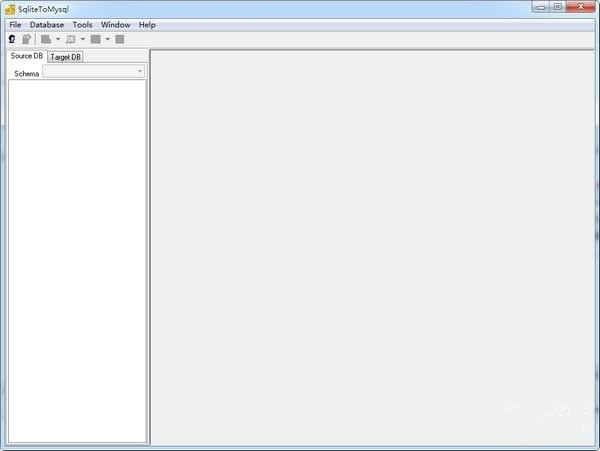
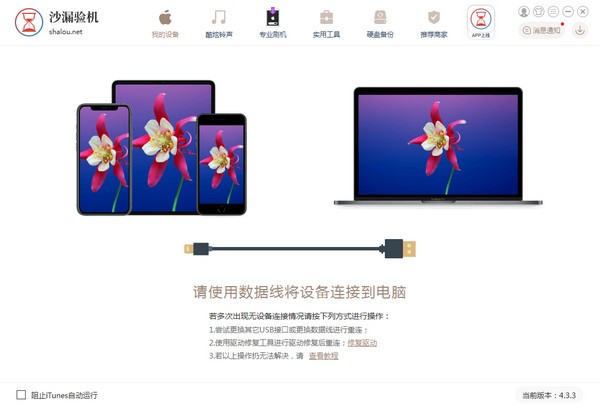
发表评论